Hostwinds Tutorials
Suchergebnisse für:
Inhaltsverzeichnis
So verwenden Sie E-Mail-Marketing mit WHMCS
Eine der vielen Funktionen, die Whmcs bietet, ist der E-Mail-Vermarkter. Mit dieser Funktion können Sie benutzerdefinierte Regeln für E-Mail-aktuelle und frühere Clients festlegen, die durch Sie registriert sind. Sie können es einstellen, um bestimmte Marketing-E-Mails an Ihre Clients anhand verschiedener Optionen auszusenden, z. B. die Anzahl der Produkte, die sie haben, oder an den Tagen, die sie aktiv sind. Dies ist eine fantastische Funktion, die Whmcs aus der Box bietet, die wir in diesem Handbuch abdecken werden.
Wo finde ich den E-Mail-Vermarkter in WHMCS?
Schritt eins: Melden Sie sich bei Ihrem WHMCS Admin Dashboard an
Schritt zwei: Navigieren Sie vom oberen Menü auf Dienstprogramme -> E-Mail-Vermarkter, um auf die Seite gebracht zu werden, auf der Sie die Marketingregeln für automatisch gesendete E-Mails verwalten können.
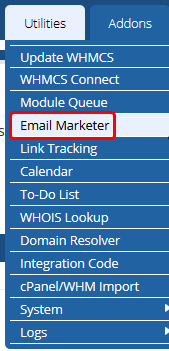
In dieser Seite können Sie Marketingregeln für die gesendeten E-Mails verwalten und verwalten.
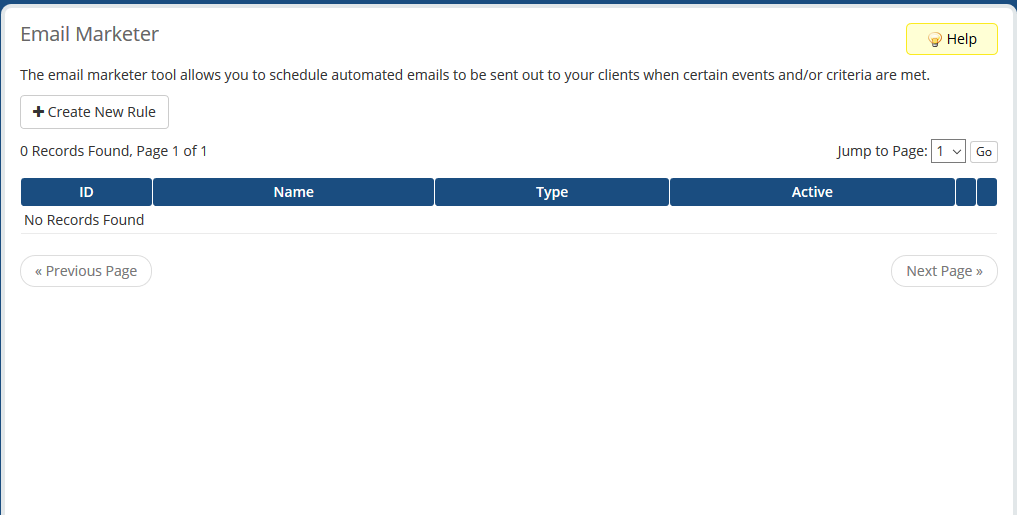
Erstellen einer neuen Regel im E-Mail-Vermarkter
Bei der Erstellung einer Regel, dass der Whmcs-E-Mail-Vermarkter verwendet wird, besteht die Möglichkeit, zwischen zwei verschiedenen Typen auszuwählen. Dort ist der Kundenbezogen Regel und das Produkt- / Dienstleistungsbezogen Art der Regel. Diese bestimmen die zusätzlichen Kriterienoptionen, die verfügbar sind. Die Spitze der neuen Regelformulare bleiben gleich, der einzige Unterschied ist der Typ, der ausgewählt ist.

- Name - Name, der intern für die Marketingregel angezeigt wird. Wird verwendet, um eine schnelle Beschreibung der Regel und ihres Zwecks zu identifizieren.
- Art - Die Art der Regel, die erstellt wird. Mit Optionen, die kundenbezogen und produkt- / servicebezogen sind.
- Marketing-E-Mail - Dies ist der Fall, wenn Sie möchten, dass Kunden sich von dieser Art von E-Mail-Regel befreien, wenn sie sich vom Marketing von E-Mails abgemeldet haben.
- Behindert - Sie können die Regel vorübergehend deaktivieren, indem Sie dieses Feld aktivieren.
Kundenbezogene E-Mail-Marketing-Regel
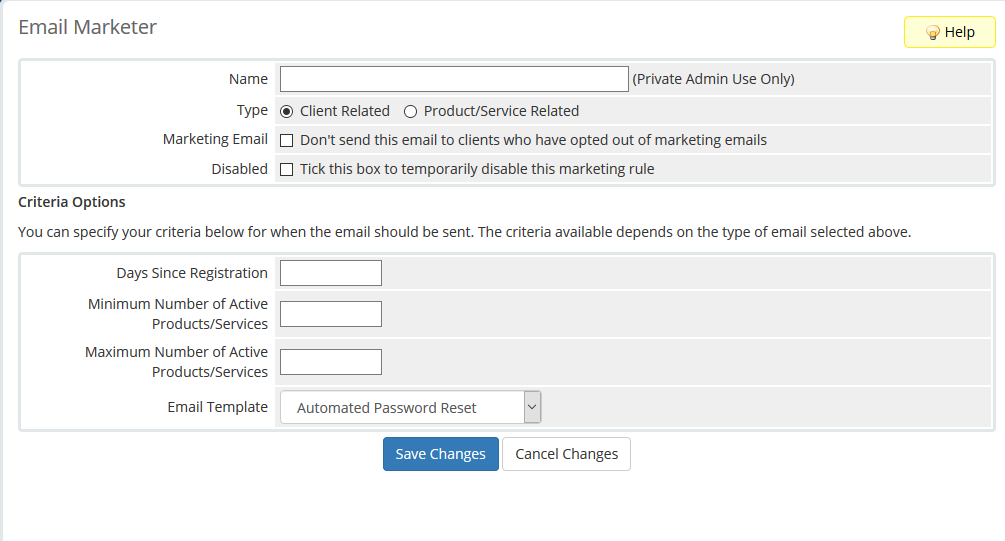
- Tage seit der Registrierung - Die Mindesttage seit der Registrierung des Kunden für den Versand der E-Mail.
- Mindestanzahl aktiver Produkte / Dienstleistungen - Sie können den Mindestbetrag von Diensten auf dem Konto des Kunden angeben, bevor die E-Mail gesendet wird.Wenn links leer bleibt, wird diese Option ignoriert.
- Maximale Anzahl aktiver Produkte / Dienstleistungen - Wenn Sie die Anzahl der zu sendenden E-Mails nur einschränken möchten, wenn der Kunde unter einer bestimmten Anzahl von Produkten aktiv ist, kann diese Option dazu beitragen, dies zu beeinflussen. Wenn Sie dieses Feld leer lassen, wird diese Option ignoriert.
- E-Mail-Vorlage - Dies ist das E-Mail-Vorlage Das wird an den Kunden gesendet.
Produkt- / Dienstleistungs-E-Mail-Marketingregel
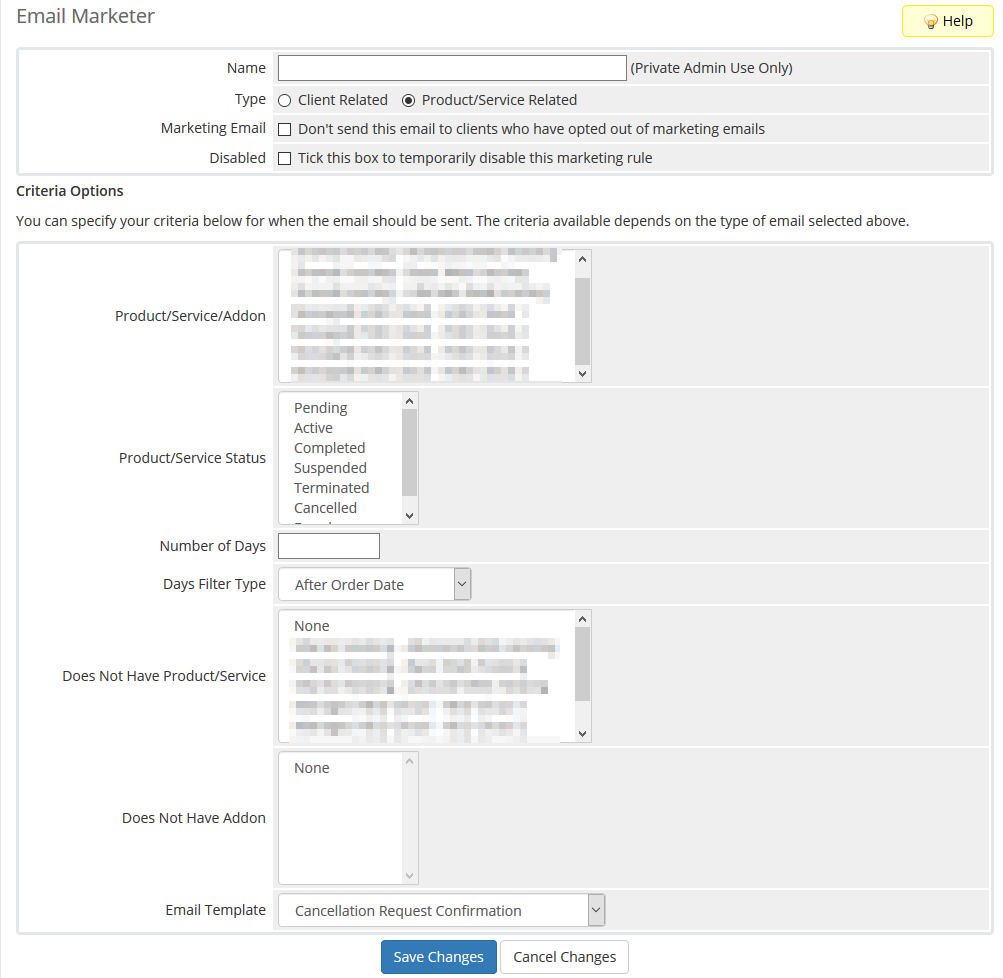
- Produkt / Service / Addon - Hier können Sie das Produkt, den Service oder das Addon auswählen, um festzustellen, ob die E-Mail gesendet wird. Diese Liste ist derselbe wie Ihre Produktliste in WHMCs.
- Produkt- / Servicestatus - Hier kann der für das Produkt erforderliche Status ausgewählt werden. Hier können Sie die Produkte für die E-Mails angeben, für die gesendet werden soll.
- Anzahl der Tage - Dieser Wert stützt sich auf den Wert des nächsten Tagen, da er hauptsächlich für diesen Zweck verwendet wird.
- Tage Filtertyp - Hier können Sie einstellen, wie lange nach einem bestimmten Fall, dass die E-Mail an den Client gesendet wird. Dieses Feld ist abhängig von der Werteingabe für die Anzahl der Tage der Tage. Beispiele für Filtertypen umfassen, nach dem Bestelldatum, was die Tage nach dem Anfassungszeit des Kunden vor dem nächsten Fälligkeitsdatum bestellt hätten, wo der Kunde den angegebenen Betrag der Tage vor ihrem nächsten Fälligkeitsdatum für das Produkt per E-Mail erhalten würde. Nach dem nächsten Fälligkeitsdatum wird der Betrag der Tage der Tage eine E-Mail senden, nachdem das Fälligkeitsdatum abgelaufen ist.
- Hat kein Produkt / keine Dienstleistung - Wenn Sie Kunden ausschließen möchten, die bereits ein bestimmtes Produkt oder eine bestimmte Dienstleistung haben, können Sie dies hier auswählen, damit sie von der automatisierten E-Mail ausgeschlossen werden.
- Hat kein Addon - Ähnlich wie beim Produkt basierend auf dem Produkt. Dadurch können Sie jedoch basierend auf dem Addon ausschließen, das der Client hat. Wenn Sie beispielsweise ein Addon-Marketing vermarktet haben, möchten Sie höchstwahrscheinlich nicht versuchen, einen Addon an einen Client zu verkaufen, der bereits auf ihrem Konto aktiv ist.
- E-Mail-Vorlage - Dies ist die E -Mail -Vorlage, die an den Kunden gesendet wird.
Sobald Sie die neue E-Mail-Marketing-Regel eingerichtet haben, kann sie mit dem gespeichert werden Änderungen speichern Taste, um die Regel in Kraft zu setzen. Nachdem die Regel hinzugefügt wird, ist es nun von der Hauptseite der E-Mail-Vermarktung sichtbar und erreichbar.
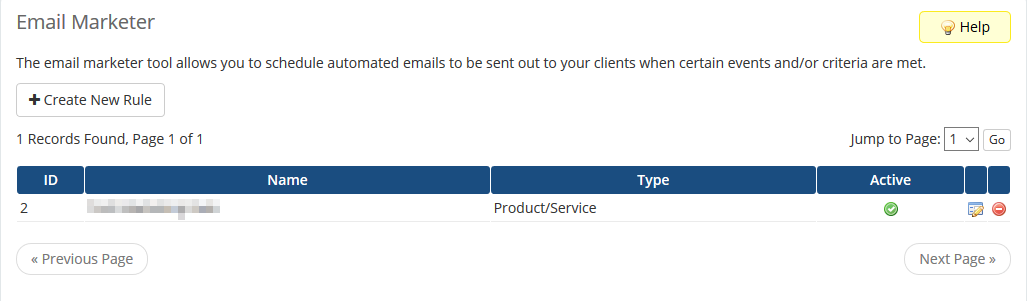
So ändern Sie eine vorhandene Marketingregel
Von Zeit zu Zeit möchten Sie möglicherweise eine vorhandene Marketingregel ändern, um bestimmte Kriterien oder Optionen zu ändern. Glücklicherweise kann dies auf der WHMCS Email Marketer-Seite erfolgen. Aus der Liste der aktuellen Datensätze können Sie das Symbol rechts neben dem Datensatz auswählen. Es wird fast wie ein Stift und Papier aussehen. Es wird wie folgt aussehen:

So entfernen Sie eine vorhandene Marketingregel
Wenn Sie mit der Marketingförderung fertig sind oder aus irgendeinem Grund eine Marketingregel entfernen möchten, kann dies von der Hauptseite der Whmcs-E-Mail-Vermarktung erfolgen. Das rote Minus-Symbol rechts neben dem Datensatz ermöglicht es Ihnen, die Marketingregel dauerhaft zu entfernen.

Wenn Sie Fragen haben sollten oder Hilfe möchten, wenden Sie sich bitte durch Live-Chat oder von ein Ticket einreichen mit unserem technischen Support-Team.
Geschrieben von Hostwinds Team / September 5, 2018
